- 返回
- Win10登陆界面直接进入系统
Win10系统取消开机账户登录界面直接进入系统的方法?
2020-05-26 09:22作者:小飞
电脑已经是我们生活中的必需品,没有了电脑,心里就感觉好像少了什么东西。你是否发现你的电脑目前变得越来越卡顿,开机速度也越来越慢,当看到别人晒出的开机时间只有6s、8s,自己只能够羡慕。近日有Windows10系统用户发现,在电脑系统开机时就会进入开机欢迎界面,就会拖慢开机速度,对于这个问题该如何取消开机界面,直接进入桌面呢?下面,就带你认识下Windows10系统取消开机账户登录界面直接进入系统的方法。
详细如下:
1、首先,按Win+R组合快捷键,在调出运行框,输入gpedit,在点击确定或按回车打开组策略编辑器。
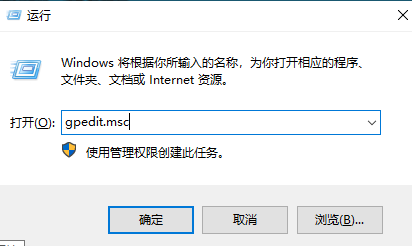
2、然后,在组策略编辑器中依次打开计算机配置,在点击管理模板,在点击系统,登录,在右侧找到登录时不显示欢迎界面。
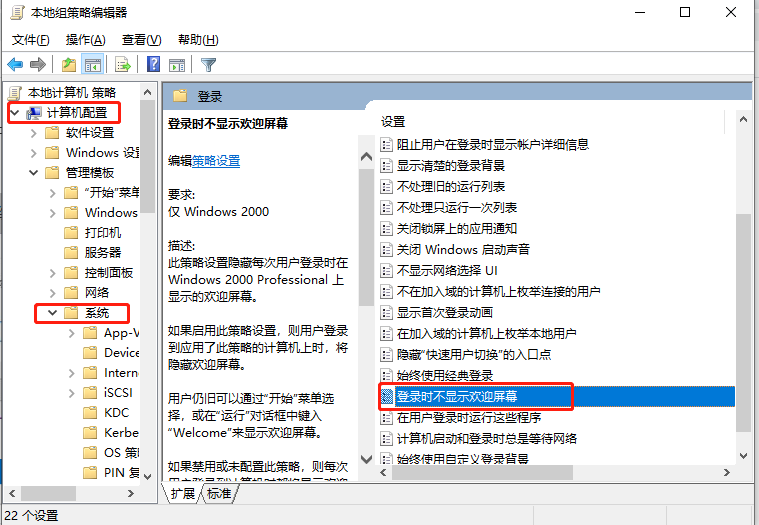
3、在双击打开登陆时不显示欢迎界面,在勾选已启用,最后再点击确定保存退出即可。
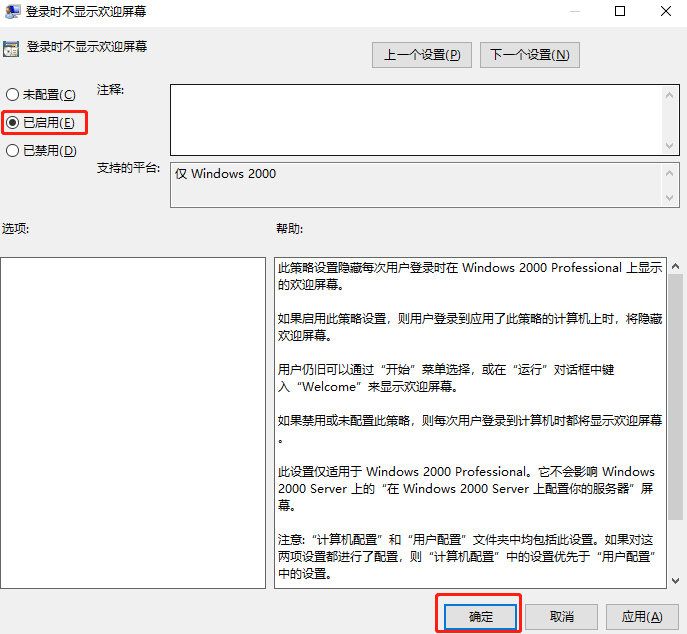
以上就是Windows10系统取消开机账户登录界面直接进入系统的具体解决方法,如果以后用户也遇到这样的问题,不妨按照教程去解决操作吧,希望这个教程对大家有所帮助。
标签:Win10系统
分享给好友:
相关教程
更多